Hỗ trợ tư vấn
Tư vấn - Giải đáp - Hỗ trợ đặt tài liệu
Mua gói Pro để tải file trên Download.vn và trải nghiệm website không quảng cáo
Tìm hiểu thêm » Hỗ trợ qua ZaloKhông bao giờ là quá cẩn thận khi nói đến sự riêng tư của bạn. Dường như sẽ có một cái gì đó hoặc ai đó đang cố đánh cắp thông tin giá trị của bạn. Đó là lý do tại sao bạn nên có một phần mềm bảo mật tốt trên thiết bị di động của mình để giúp bạn tránh xa mọi mối nguy hiểm.
Nhưng trước tiên bạn có biết rằng các cài đặt bảo mật mà bạn đã thiết lập trên iOS có thể cho đi nhiều thông tin hơn mong muốn không? Do đó, trước khi cài đặt bất cứ phần mềm bảo mật nào, bạn hãy thay đổi 9 cài đặt trên thiết bị iOS của mình ngay lập tức.
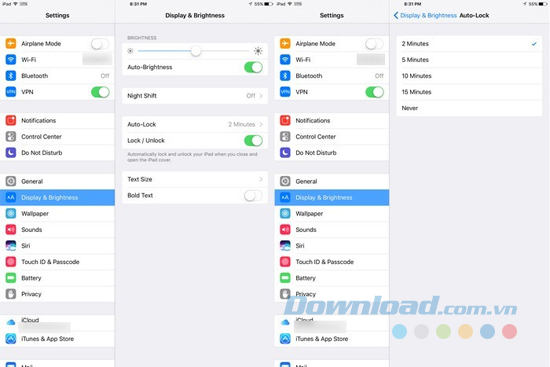
Thiết bị iOS của bạn khóa càng nhanh thì càng ít cơ hội có người có thể truy cập được nó. Để tránh người khác tiếp cận được thông tin của mình, bạn có thể giảm thời gian chờ khóa tự động bằng cách vào Settings > Display & brightness > Auto-Lock, sau đó chọn khoảng thời gian theo mong muốn.
Ngay cả khi thiết bị iOS 10 của bạn bị khóa, ai đó vẫn có thể dễ dàng nhìn thấy thông tin của bạn nếu họ vuốt sang phải. Họ sẽ dễ dàng có thể xem thông tin như lịch trình, lời nhắc và hơn thế nữa. Để loại bỏ các tiện ích và thông tin trên màn hình khóa, bạn đi tới Settings > Touch ID 7 & Passcode > Enter Passcode và tắt Today View.
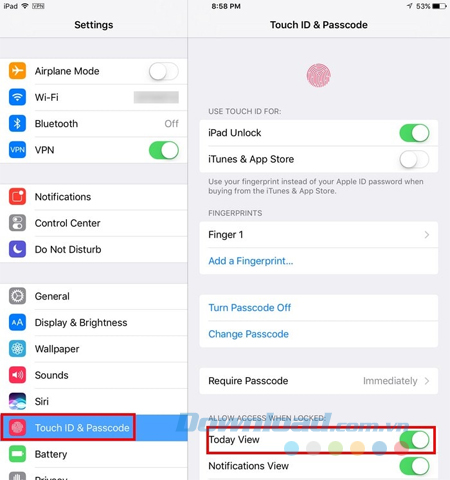
Tại đây, bạn cũng có thể tắt Notifications View và thậm chí bạn có thể xóa tất cả dữ liệu trên thiết bị iOS 10 khi ai đó cố nhập mật mã mà sai hơn mười lần. Đó là một cách tuyệt vời để giữ an toàn thông tin của bạn.
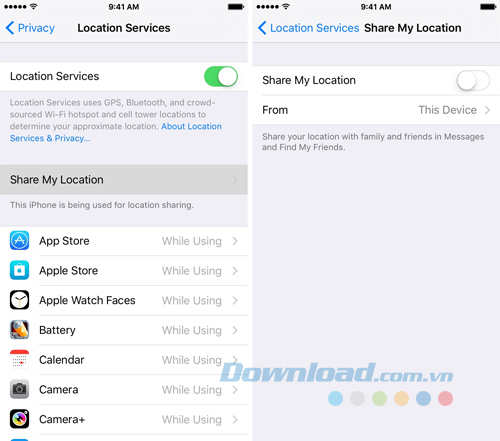
Chia sẻ là quan tâm nhưng điều đó có lẽ không đúng khi nói đến vị trí của bạn. Càng ít thông tin cho đi thì càng tốt hơn cho bạn. Để tắt tùy chọn chia sẻ vị trí, bạn vào Settings > iCloud > Share My Location và tắt Share My Location.
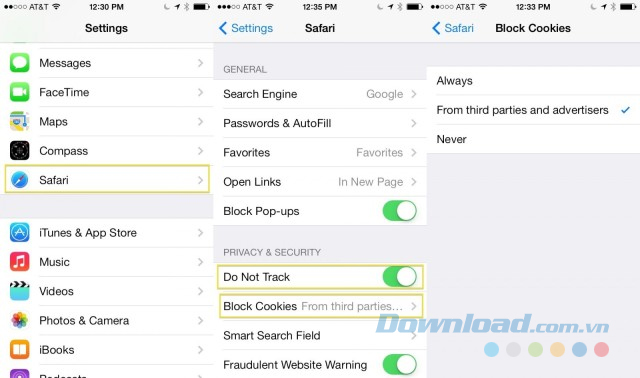
Một số người dùng không ngại bị theo dõi, nhưng nếu bạn để ý thì bạn có thể ngăn Safari theo dõi khi đang lướt web. Để làm được điều này, bạn tới Settings > Safari và tắt Do Not Track.
Tải Safari cho Mac
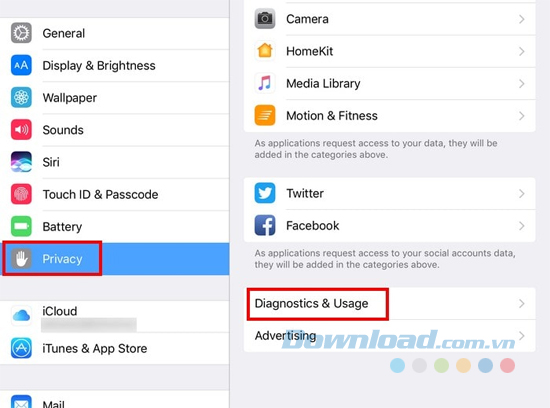
Đây cũng là một ý tưởng tốt để tắt Diagnostics and Usage (Chẩn đoán và Sử dụng) vì nó là những thông tin về việc bạn sử dụng thiết bị của mình như thế nào và cũng có thể bị chia sẻ với các nhà phát triển ứng dụng. Nếu bạn muốn giữ thông tin này riêng tư thì hãy đi đến Settings > Privacy > Diagnostics & Usage. Chọn Don’t Send.
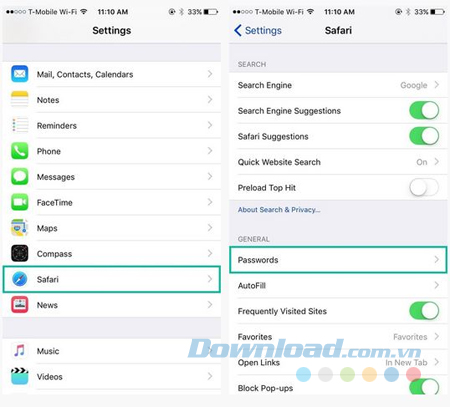
Nếu ai đó đã vượt qua “hàng rào” màn hình khóa, họ có thể dễ dàng có quyền truy cập các mật khẩu của bạn. Để xử lý vấn đề này, bạn đi đến Settings > Safari > Passwords và chạm vào nút chỉnh sửa nằm ở phía trên đầu màn hình. Chọn bất cứ trang web nào đã lưu mật khẩu của bạn để xóa chúng.
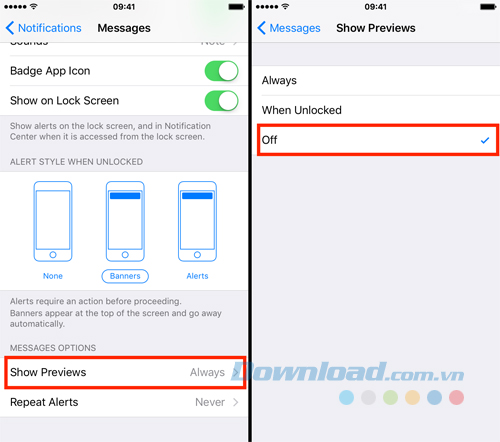
Xem trước các thông báo có thể rất hữu ích vì bạn có thể nhìn thấy thông tin của mình. Nó cũng có thể nguy hiểm bởi vì bất cứ ai cũng có thể nhìn thấy những thông báo đó. Để bảo vệ sự riêng tư của mình, hãy vô hiệu hóa nó bằng cách vào Settings > Notifications > Messages > Show Previews > Off.
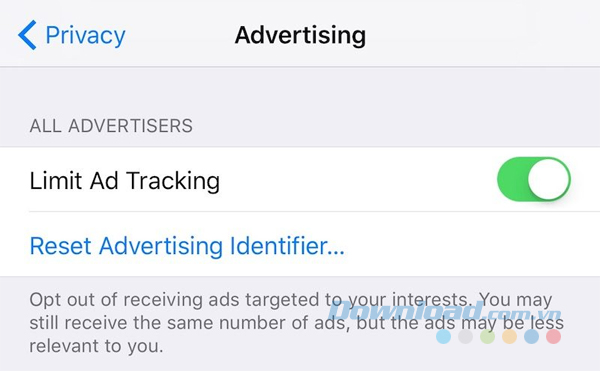
Không có gì bí mật khi thông tin của chúng ta được sử dụng để hiển thị các quảng cáo mà có thể chúng ta thấy hứng thú. Nếu bạn không muốn thông tin của mình được chia sẻ, hãy đi tới Settings > Privacy > Advertising và tắt Limit Ad Tracking.
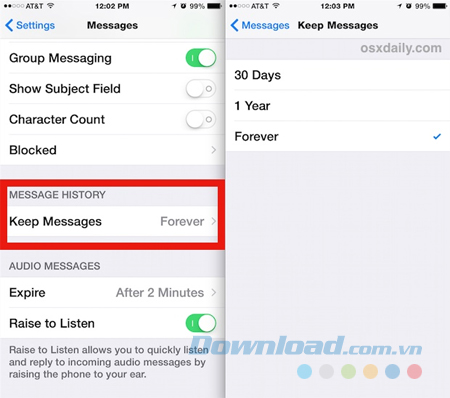
Với rất nhiều việc cần làm, bạn có thể dễ dàng quên xóa những tin nhắn nhạy cảm nhất định. Vậy tại sao không để thiết bị của bạn tự động xóa tin nhắn? Để thiết lập điều này, bạn đến Settings > Messages > Keep Messages > 30 Days. Đó là lựa chọn thời gian ngắn nhất mà thiết bị cung cấp.
Trên đây là 9 cài đặt bảo mật iPhone mà bạn nên thay đổi để giữ cho mọi dữ liệu của mình được an toàn trước những những ánh mắt tò mò hay ai đó đang muốn lấy cắp thông tin riêng tư của bạn.
Theo Nghị định 147/2024/ND-CP, bạn cần xác thực tài khoản trước khi sử dụng tính năng này. Chúng tôi sẽ gửi mã xác thực qua SMS hoặc Zalo tới số điện thoại mà bạn nhập dưới đây: